CAD如何利用格式刷?
CAD中格式刷也是常用的功能,那么又是如何使用的呢?我们今天就来跟大家分享一下详细操作步骤:
1、首先打开我们的中望CAD软件。 如下图所示,我们分别绘制了圆形、四边形、五边形和六边形,分别在两个图层中。
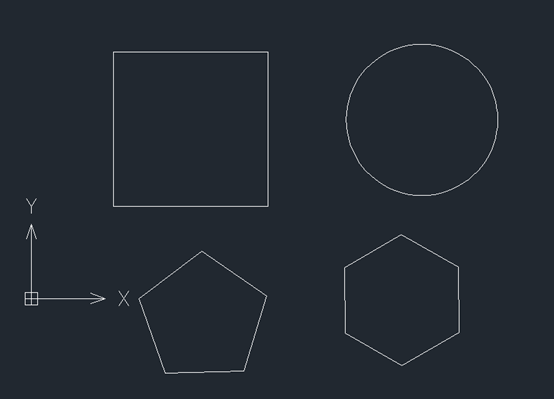
2、打开图层,分别修改图形名称为红色和蓝色,图层颜色也分别修改
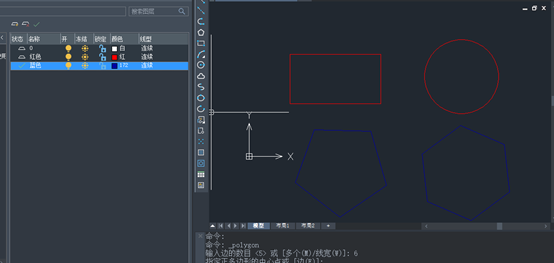
3、在命令行中输入格式刷快捷键【MA】确认执行
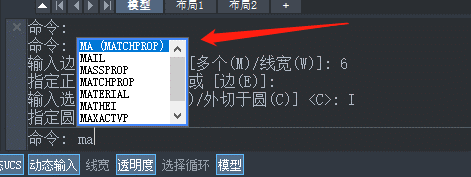
4、执行后系统会提示选择“源对象”,比如我们需要将蓝色的五边形变成红色,那么我们需要选中红色图形
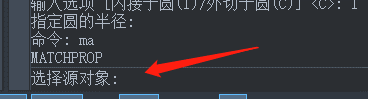
5、选中后如图的提示,接下来我们要选择“目标对象”那我们就要选中需要修改颜色的蓝色五边形即可,如图
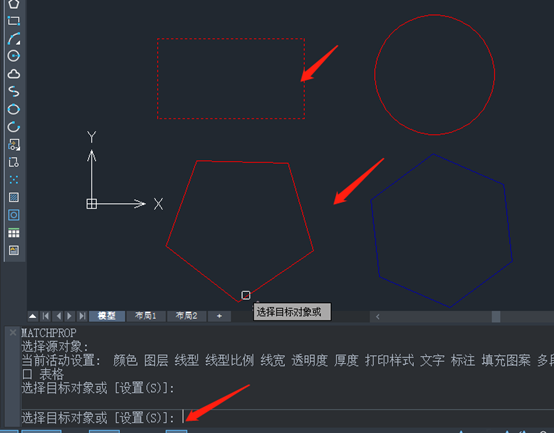
根据上述步骤还可以继续将其图形进行变换,以上就是今天的全部内容,希望大家喜欢!
推荐阅读:CAD如何批量替换指定的内容
推荐阅读:CAD中如何绘制标准图框
·定档6.27!中望2024年度产品发布会将在广州举行,诚邀预约观看直播2024-06-17
·中望软件“出海”20年:代表中国工软征战世界2024-04-30
·2024中望教育渠道合作伙伴大会成功举办,开启工软人才培养新征程2024-03-29
·中望将亮相2024汉诺威工业博览会,让世界看见中国工业2024-03-21
·中望携手鸿蒙生态,共创国产工业软件生态新格局2024-03-21
·中国厂商第一!IDC权威发布:中望软件领跑国产CAD软件市场2024-03-20
·荣耀封顶!中望软件总部大厦即将载梦启航2024-02-02
·加码安全:中望信创引领自然资源行业技术创新与方案升级2024-01-03
·玩趣3D:如何应用中望3D,快速设计基站天线传动螺杆?2022-02-10
·趣玩3D:使用中望3D设计车顶帐篷,为户外休闲增添新装备2021-11-25
·现代与历史的碰撞:阿根廷学生应用中望3D,技术重现达·芬奇“飞碟”坦克原型2021-09-26
·我的珠宝人生:西班牙设计师用中望3D设计华美珠宝2021-09-26
·9个小妙招,切换至中望CAD竟可以如此顺畅快速 2021-09-06
·原来插头是这样设计的,看完你学会了吗?2021-09-06
·玩趣3D:如何使用中望3D设计光学反光碗2021-09-01
·玩趣3D:如何巧用中望3D 2022新功能,设计专属相机?2021-08-10
·CAD如何清除图案部分区域2020-02-17
·CAD如何把多线段做成闭合2017-06-20
·CAD如何绘制圆的轴测投影2017-03-31
·CAD怎样使得图形显示更平滑2023-08-31
·CAD如何画一个确定的角度2021-09-17
·CAD表格如何编辑2020-04-24
·CAD如何把点坐标快速转换成CASS的dat文件?2024-06-20
·CAD中如何绘制灯泡?2022-06-23














